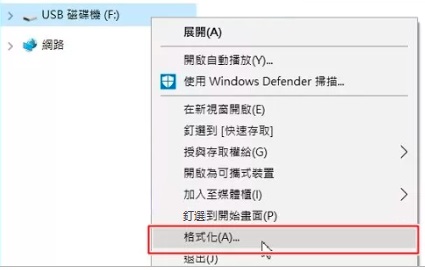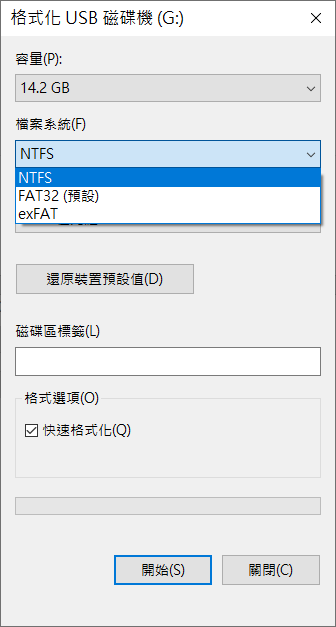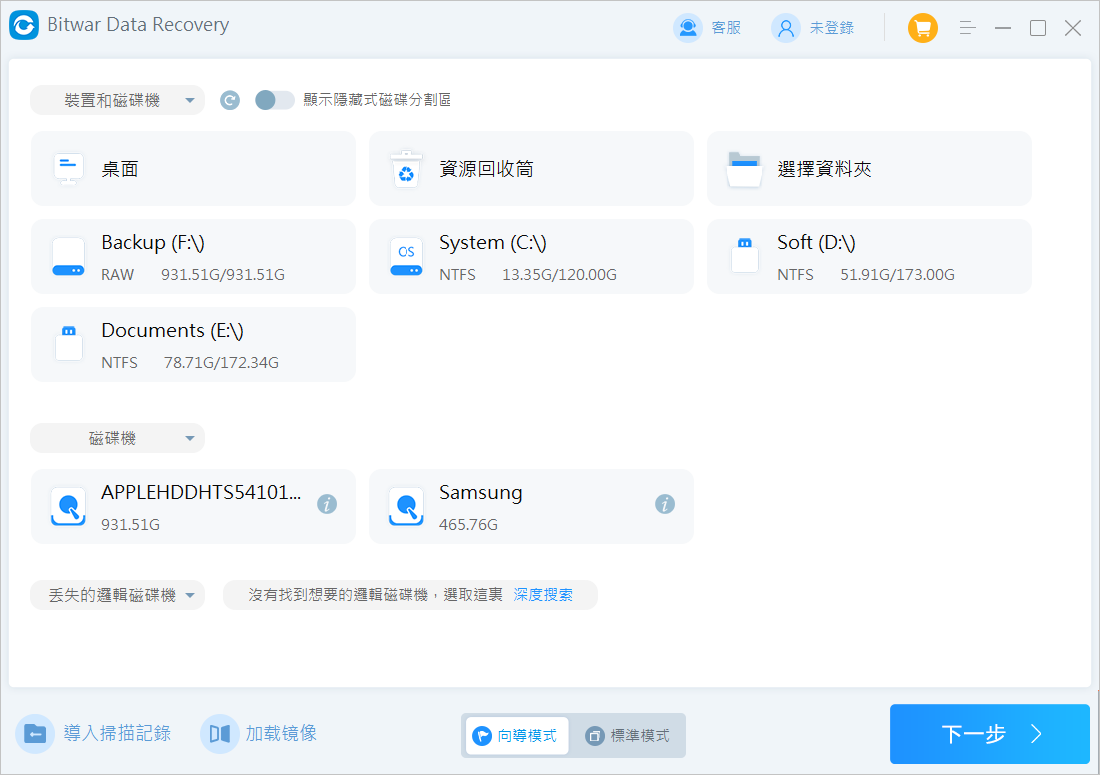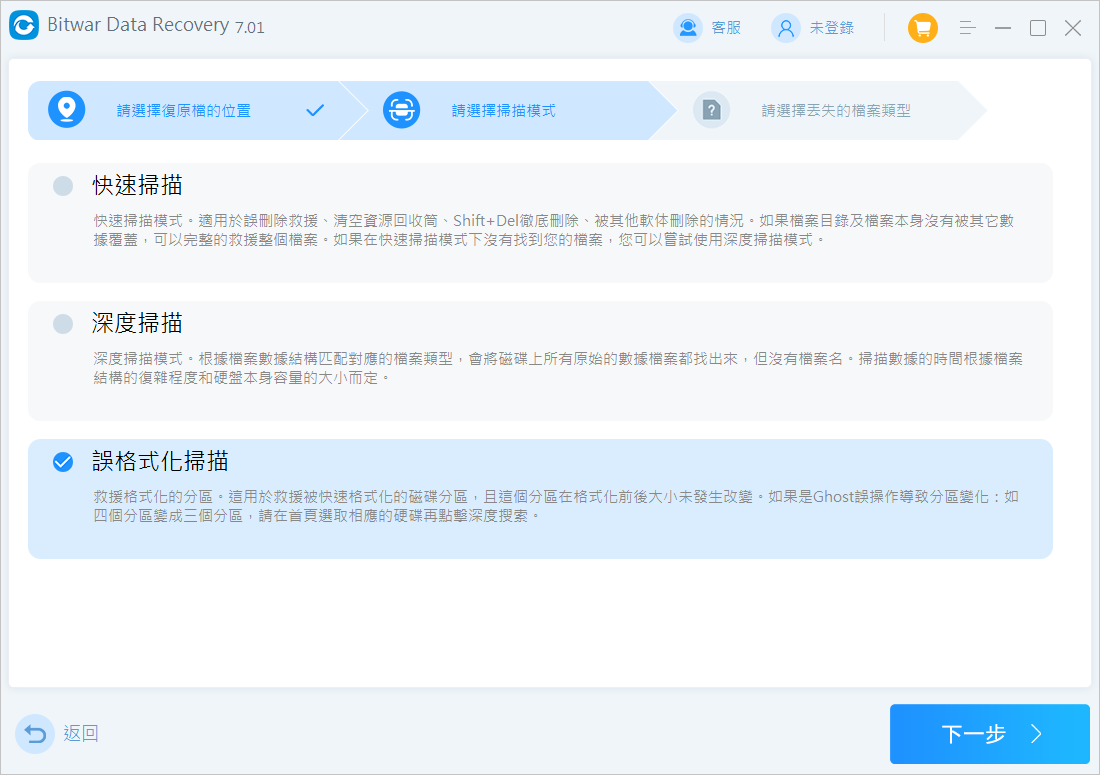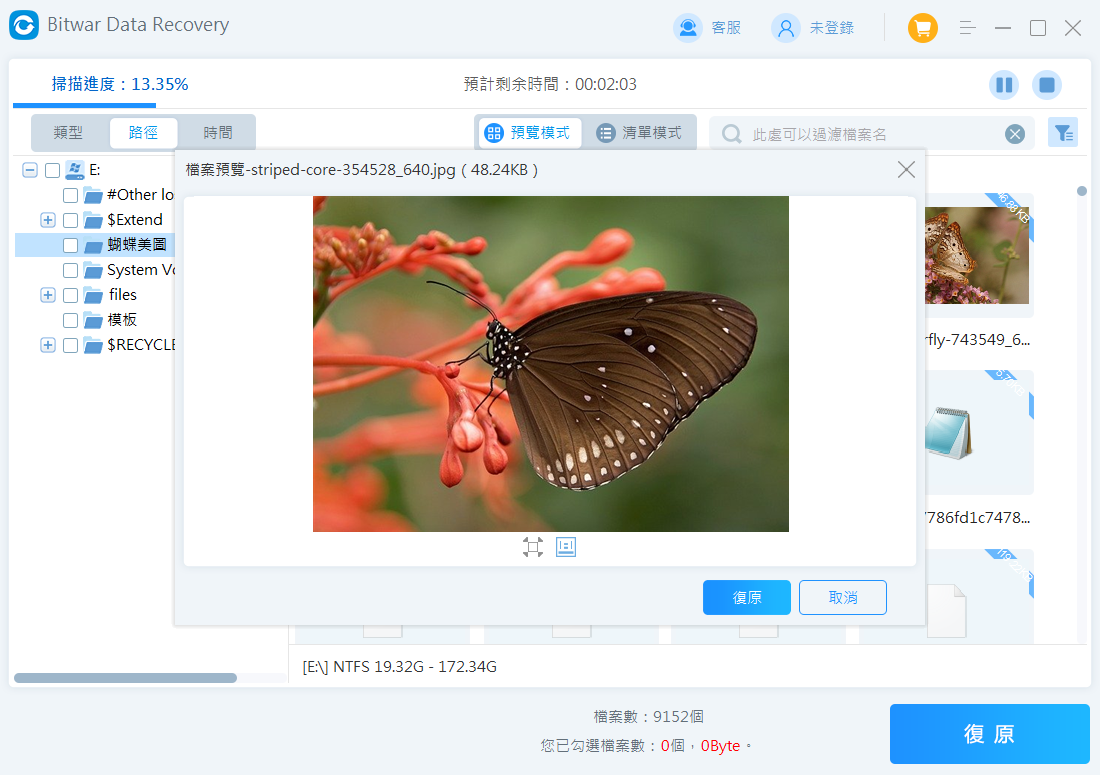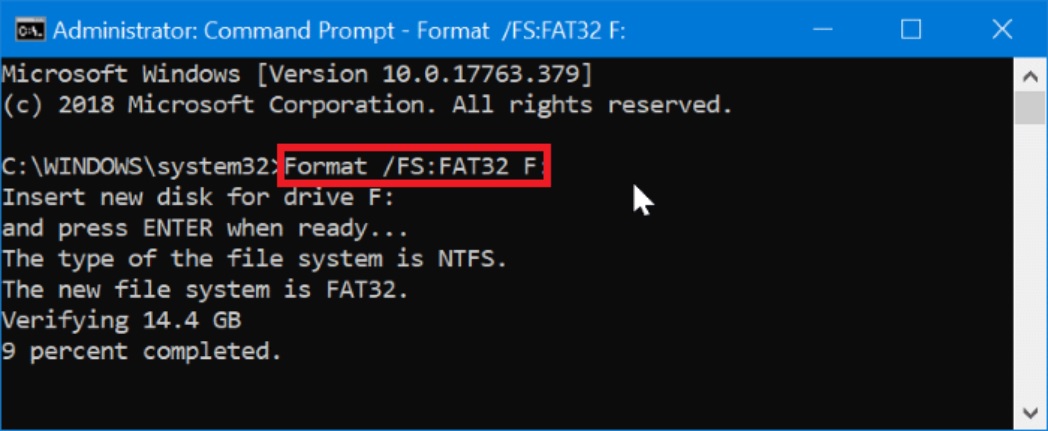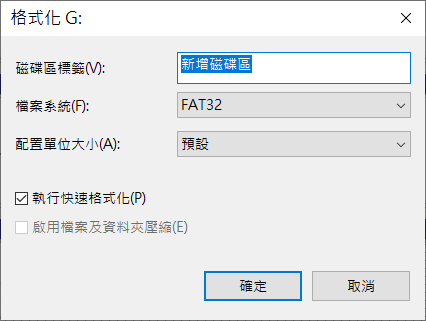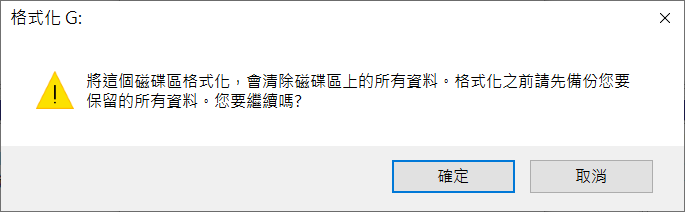如果您的相機使用SD卡來儲存的照片而您經常透過查看相機來重溫那些珍貴的時刻。但當您將卡連接到電腦時,卻發現遇到令人沮喪的意外,您的電腦無法讀取該卡。它顯示為 RAW 格式而不是熟悉的FAT32,這是怎麼回事?
本文深入探討了 RAW 檔案系統問題背後的原因。并且提供了將RAW SD 卡轉換為 FAT32 格式的办法。
RAW 磁碟機/分割區是什麼?
每個作業系統都支援不同類型的檔案系統,如Windows 支援 FAT 和NTFS格式。如果您的磁碟機未在這些系統之一中進行格式化,您的作業系統可能無法識別並將其標記為RAW 磁碟機。您無法使用这些磁碟機或分割區。
即使您之前已將磁碟機格式化為 FAT 或 NTFS 系統,則您也可以在裝置上無法讀取它,此時,磁碟機可能已感染病毒或磁碟機格式不正確,或者您的磁碟機也可能包含影響整個磁碟的損壞故障,同時不允許您存取和使用資料。在這些情況下,您可能會收到不同的訊息。例如,如果您的磁碟機未正確格式化,系統會要求您對其進行格式化。或者,您可能會收到一則訊息,指出您的檔案已損壞,這表示您可能感染了病毒或磁碟零件損壞。
為什麼要將 RAW 轉換為 FAT32?
有時 SD 卡或其他儲存裝置會意外變成 RAW 檔案系統,從而導致存取和管理檔案困難。將 RAW 轉換為 FAT32 是解決這些問題的實用解決方案。以下是將 RAW 轉換為 FAT32 的幾個理由:
- 相容性: FAT32 是一種廣泛的備受認可的檔案系統,與大多數裝置相容。例如電腦、相機、智慧型手機等。將 RAW 儲存轉換為 FAT32 可確保跨各種平台的無縫資料存取和管理。
- 資料復原:當 SD 卡或其他儲存媒體顯示為 RAW 時,存取或管理儲存在其中的檔案變得困難。將 RAW 檔案系統轉換為 FAT32 可以幫助復原對照片、文檔和影片等寶貴資料的存取。
- 防止資料遺失: RAW 檔案系統可能表示損壞或其他可能導致資料遺失的問題。轉換為 FAT32 可以幫助減輕這些風險並保護您的資料免受潛在損失。
- 更好的檔案管理:FAT32 提供更好的檔案管理和分配,讓您更輕鬆、更有效率地組織和存取檔案。
- 將 RAW 轉換為 FAT32 可以幫助解決常見錯誤,例如“ SD 卡需要格式化”、“ SD 卡無效”或“找不到扇區”,讓您重新獲得對檔案的訪問權限並繼續使用儲存空間裝置沒有問題。
許多轉換類型可能會從 RAW 卡中刪除您的貴重物品。您應該恢復和備份資料以保護和保存您的記憶卡。如果您希望 SD 卡開始工作,您應該盡快將RAW 轉換為適合使用的檔案格式的磁碟機。
將RAW SD卡轉換為FAT32而不會遺失資料的方法
有幾種方法可以將 RAW SD卡轉換為 FAT32 系統。您可以選擇最適合您的辦法。
方式 1. 使用檔案總管快速將RAW SD卡格式化為FAT32
將 RAW SD 卡格式化為 FAT32 的最快、最簡單的方法之一是使用檔案總管格式化磁碟機。這個內建工具有許多自訂選項,包括轉換 RAW SD 卡。操作方法如下:
- 開啟Windows 檔案總管。
- 找到您的RAW磁碟機並右鍵單擊它。
- 從下拉式選單中選擇格式化選項。

- 從檔案系統部分,選擇FAT32。也可以設定其他功能,例如容量和數量標籤。
- 勾選「快速格式化」並點擊開始按鈕。

- 彈出視窗將通知您所有項目將被刪除。選擇“確定”繼續。
完成這些步驟後,您使用檔案總管格式化後SD 卡中的所有數據都將丟失。要救援檔案,您可以使用第三方檔案救援軟體,如Bitwar Data Recovery。它涵蓋多種資料遺失情況,可從 SD 卡復原所有類型的檔案。
Bitwar檔案救援軟體官網:https://www.bitwarsoft.com/zh-tw/data-recovery-software
免費下載安裝Bitwar檔案救援軟體:
- 啟動Bitwar的檔案救援軟體。然後在「裝置和硬碟機」部分下選擇RAW的SD卡或磁碟機。

- 選擇掃描模式“誤格式化檔案”與要救援的檔案類型,然後單擊「掃描」按鈕。


- 掃描完畢後,您可以找到並預覽這些要復原的檔案。然後點擊「復原」按鈕將它們安全地儲存在另一個位置。

完成此過程後,您將成功恢復您的貴重檔案。
方式 2. 使用CMD將RAW SD卡轉換為FAT32
使用命令提示字元可能是將 RAW SD 卡轉換為 FAT32 格式的最可靠方法之一。您將透過一些簡單的命令快速有效地轉換檔案。此選項也會從 SD 卡中刪除您的檔案。但是,如上所述,您可以使用 Bitwar Data Recovery 輕鬆檢索遺失的檔案。
以下是使用命令提示字元將 RAW SD 卡轉換為 FAT32 的方法:
- 在 Windows PC 上搜尋命令提示字元,然後選擇以管理員身分執行。
- 鍵入format F: /fs:fat32 並按下鍵盤上的Enter ,然後再次按 Enter。

- 幾分鐘後,CMD 應該會將您的 RAW SD 卡格式化為 FAT32。鍵入Exit並按 Enter 鍵。
但是,上述方法只有在有磁碟機碟符的情況下才能起作用。如果沒有碟符,您可以按照下列步驟使用 diskpart 將 RAW 分割區轉換為 FAT32:
- 開啟命令提示字元並以管理員身分執行。
- 輸入diskpart並按Enter。
- 鍵入下列指令:
list volume
select volume n(其中 n 是 RAW SD 卡的卷號)
format fs=fat32 quick - 幾分鐘後,您應該已經格式化了SD卡。在命令提示字元中鍵入Exit以退出程式。
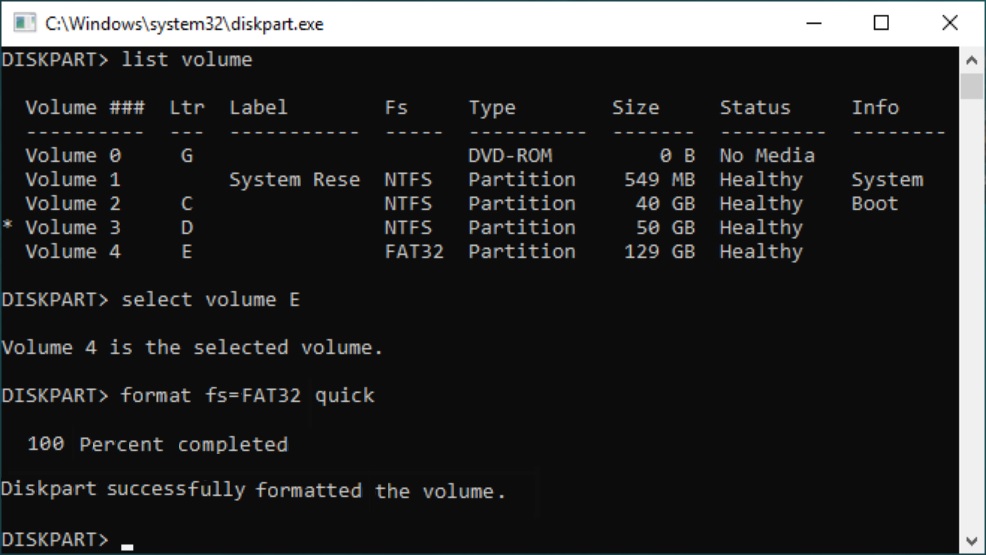
方法 3. 使用磁碟管理將 RAW 轉換為 FAT32
如果您想要快速、簡單的解決方案,磁碟管理工具可能是您的完美選擇。該工具可讓您根據需要控制和格式化磁碟機。要將 RAW SD 卡轉換為 FAT32 檔案系統,您應該遵循以下指南:
- 在 Windows PC 上找到並開啟磁碟管理工具。
- 從磁碟機清單中,選擇您的 RAW SD 卡。
- 右鍵點選磁碟機,然後從下拉式選單中選擇格式化。

- 在彈出的視窗中,從「檔案系統」選項中選擇「FAT32」。
- 勾選「執行快速格式化」框,然後按一下「確定」。

- 程式將通知您分割區中的資料將被刪除。按“確定”完成格式化。

幾分鐘後,您將獲得一張全新的但被格式化後的無任何資料的 SD 卡。如您所見,此方法也會刪除您的檔案。但不用擔心,Bitwar Data Recovery僅需三個步驟即可協助您從格式化的 SD 卡中復原檔案。
結論
SD 卡一種受歡迎的存儲裝置。但是,它卻很容易發生故障變為無法識別的RAW檔案格式。我們已經介紹了可能發生的導致您的 SD 卡顯示為 RAW 的情況。您可以使用上述的一些方法來解決此問題,並快速將 RAW SD 卡轉換為 FAT32。
但是所有方法都涉及格式化,這意味著 SD 卡中的資料將被刪除。我們提供了最可靠的恢復辦法,您可以使用Bitwar檔案救援軟體將 RAW SD 卡轉換為 FAT32,而不會丟失檔案。
免費下載安裝Bitwar檔案救援軟體: